
Deze software zorgt ervoor dat uw stuurprogramma's blijven werken en beschermt u zo tegen veelvoorkomende computerfouten en hardwarestoringen. Controleer nu al uw chauffeurs in 3 eenvoudige stappen:
- DriverFix downloaden (geverifieerd downloadbestand).
- Klik Start scan om alle problematische stuurprogramma's te vinden.
- Klik Stuurprogramma's bijwerken om nieuwe versies te krijgen en systeemstoringen te voorkomen.
- DriverFix is gedownload door 0 lezers deze maand.
Microsoft heeft in januari veel nieuwe Windows 10-builds uitgebracht die een verdere indruk geven van wat de lente-update van 19H1 voor het platform in petto heeft. Gereserveerde opslag (anders Storage Reserve) is een van de nieuwe dingen die previews van build-shows aan Windows Insider-gebruikers tonen. De gereserveerde opslag houdt een bepaalde hoeveelheid van opslag op harde schijf drive om ervoor te zorgen dat er voldoende HDD-ruimte is voor Windows 10-updates.
De nieuwe gereserveerde opslag bestaat uit opnieuw toegewezen tijdelijke bestanden. Die tijdelijke OS-bestanden worden dan gewist wanneer Windows 10 de opslagruimte voor zijn updates. De huidige standaardwaarde voor gereserveerde opslag is ongeveer zeven gigabyte.
Hoe schakel ik gereserveerde opslag uit in Windows 10?
De hoeveelheid gereserveerde opslagruimte hangt voornamelijk af van vooraf geïnstalleerde optionele functies. Als zodanig kunnen gebruikers de hoeveelheid gereserveerde opslagruimte configureren door optionele functies te verwijderen. Voer hiervoor het trefwoord 'optioneel' in het zoekvak van Cortana in. Vervolgens kunnen gebruikers op Optionele functies beheren klikken om het hieronder weergegeven venster te openen van waaruit ze optionele functies kunnen verwijderen.

Het verwijderen van optionele functies, zoals: Windows Media Speler, is geen ideale manier om de gereserveerde opslagruimte te configureren. Dus sommige gebruikers geven er de voorkeur aan om gereserveerde opslag uit te schakelen om ervoor te zorgen dat ze zeven gigabyte kunnen behouden voor hun eigen bestanden en software. Windows Insiders kunnen gereserveerde opslag als volgt uitschakelen.
- Open de Register-editor in een beheerdersaccount. Druk hiervoor op de Windows-toets + R-sneltoets.
- Voer vervolgens 'regedit' in bij Uitvoeren en druk op de OK knop.
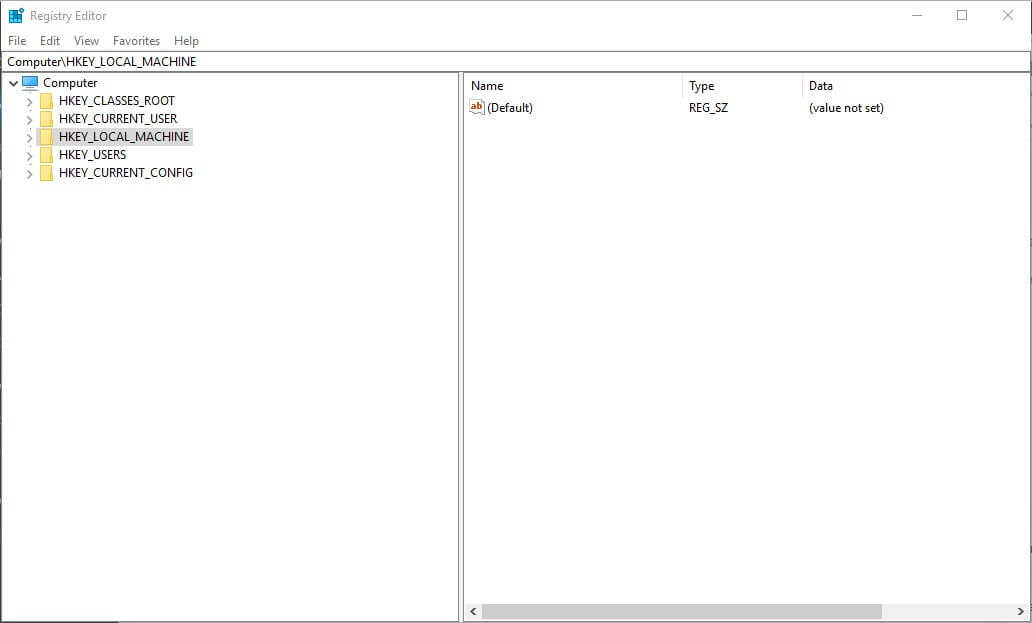
- Klik vervolgens op HKEY_LOCAL_MACHINE\SOFTWARE\Microsoft\Windows\CurrentVersion\ReserveManager aan de linkerkant van het venster Register-editor.
- Vervolgens kunnen gebruikers dubbelklikken op ShippedWithReserves DWORD om het venster DWORD bewerken te openen.
- Stel de waarde in het vak Waardegegevens in op 0.
- Klik OK om het venster DWORD bewerken te sluiten.
- Sluit vervolgens het venster Register-editor.
Houd er echter rekening mee dat Windows Insiders gereserveerde opslag moeten inschakelen door de ShippedWithReserves DWORD-waarde aan te passen naar 1. Gebruikers van Windows Insider hoeven de gereserveerde opslag dus niet uit te schakelen, tenzij ze deze al hebben ingeschakeld.
Desalniettemin wordt gereserveerde opslag standaard ingeschakeld in Windows 10 versie 1903 die Microsoft in het voorjaar van 2019 zal uitbrengen.
VERWANTE VERHALEN OM TE BEKIJKEN:
- Gereserveerde opslag inschakelen in Windows 10
- PatchCleaner helpt u opslagruimte vrij te maken en ongewenste bestanden te verwijderen
- 6 beste persoonlijke cloudopslagoplossingen voor uw bestanden en mappen
![Hoe Windows 10 naar een externe harde schijf te verplaatsen [VOLLEDIGE GIDS]](/f/0ac83b35e30734b05128893ef96da166.jpg?width=300&height=460)

